CAD中如何绘制三维螺纹?
返回CAD中如何绘制三维螺纹?
CAD是一款常用的绘图软件,广泛应用于机械设计中,我们在进行机械设计时,经常会需要画螺纹。而三维螺纹的操作是非常需要耐心操作的一项工作,那么大家初学CAD时应该如何去绘制一个三维螺纹呢?下面小编给大家分享较详细的绘图步骤:
1.打开40001百老汇CAD软件,在下方命令行输入螺旋命令【helix】根据提示画出所需要的螺旋线。


2.根据实际需要,调整螺旋线的圈数,增加密度,如下图所示:

3.利用“ucs”(坐标系)命令将坐标移到坐标系端点,注意坐标得有一个指向圆心,不然可能出现螺纹翻转。然后在端点做一个等边三角形(边长小于螺距),做成面域(命令是“reg”,选择所有的边)。
![]()
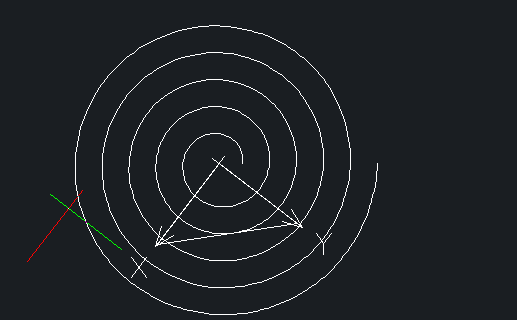

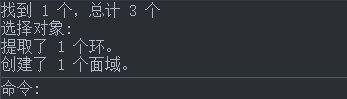
4.执行扫掠命令,开始扫掠 ,命令符【SWEEP 】选等边三角形确定,再选螺旋线。

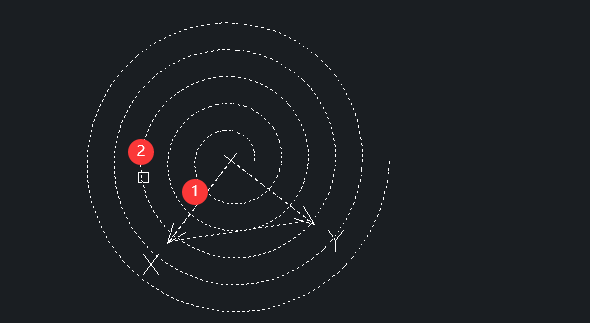
5.最后差集(命令SUBTRACT)把螺纹切出来,再整理一下。
![]()
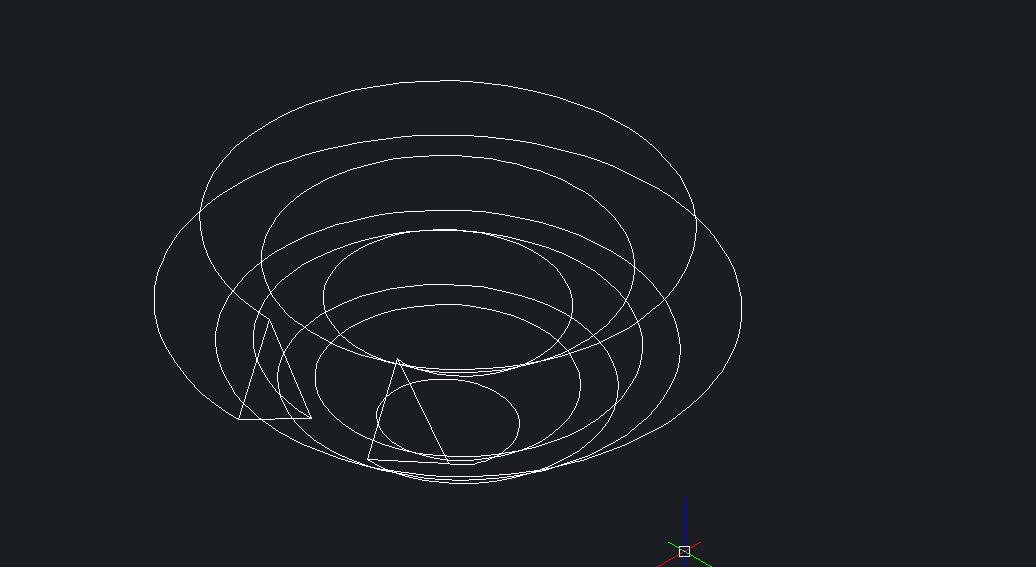
根据以上步骤这样一个螺丝的螺纹就出来了,希望能帮助到大家。虽然有些许复杂,但只要大家更加细心耐心就一定可以成功绘制的。更多CAD资讯敬请关注40001百老汇CAD官网,小编将持续更新推送,丰富教程内容不要错过哦。
推荐阅读:CAD设置连续对齐标注的方法
推荐阅读:CAD软件



























